ავტორი ვნებიანი მწერალი
ხმის ამოცნობა სიკეთე იყო Windows-ის მომხმარებლებისთვის მისი გაშვების დღიდან. ხმოვანი წვდომა მომხმარებლებს საშუალებას აძლევს გააკონტროლონ და მართონ ამოცანები თქვენს Windows 11 კომპიუტერზე, თუ ის ჩართულია. თქვენ შეგიძლიათ უბრალოდ დაავალოთ ის თქვით „გადადით სამუშაო მაგიდაზე“ და მაშინვე, ის ამოიცნობს ხმას და მიჰყვება და თქვენ მიაღწევთ დესკტოპს. წარმოიდგინეთ, რომ მარტო არ მუშაობთ და გარშემო ცოტა ხალხი საუბრობს, მაშინ სისტემაც ამოიცნობს მათ ხმას და შეიძლება მანიპულირება მოახდინონ და თქვენს სისტემაზე მუშაობა შეიძლება შეწუხდეს. ასევე, ხმოვანი წვდომა ავტომატურად იწყება ყოველ ჯერზე Windows ჩატვირთვისას. ამ პოსტში ჩვენ განვმარტავთ, თუ როგორ უნდა გამორთოთ ხმოვანი წვდომა Windows 11-ში ავტომატურად დაწყებიდან.
როგორ გამორთოთ ხმოვანი წვდომა ავტომატური გაშვებიდან Windows 11-ში
ნაბიჯი 1: დააჭირეთ Windows + U გასახსნელად კლავიატურაზე ერთად ღილაკები ხელმისაწვდომობა გვერდი თქვენს სისტემაში.
ნაბიჯი 2: შემდეგ, გადაახვიეთ გვერდი და აირჩიეთ მეტყველება ვარიანტი, როგორც ნაჩვენებია ქვემოთ.
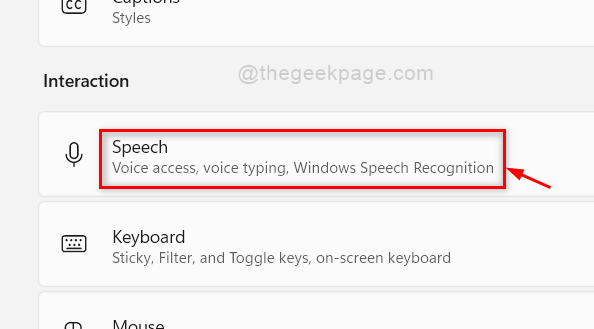
ნაბიჯი 3: მეტყველების გვერდზე, დარწმუნდით ხმოვანი წვდომა ჩართულია გადართვის ღილაკზე დაწკაპუნებით მის გადასახვევად ჩართულია.
ᲨᲔᲜᲘᲨᲕᲜᲐ :ხმის წვდომა ფუნქცია დაინერგა Windows 11-ის გამოშვებით Windows 11 Insider Preview Build 22518 ან უახლესი დეველ არხის ქვეშ ჩარიცხული მომხმარებლებისთვის ვინდოუსის ინსაიდერის პროგრამა. ამიტომ გთხოვთ გადადით ვინდოუსის განახლება in პარამეტრები აპლიკაცია და შეამოწმოთ განახლებები და ჩამოტვირთეთ და დააინსტალირეთ უახლესი ვერსია.
ნაბიჯი 4: შემდეგ, მოხსენით მონიშვნა დაიწყეთ ხმოვანი წვდომა კომპიუტერში შესვლის შემდეგ ჩამრთველი, როგორც ნაჩვენებია ქვემოთ.
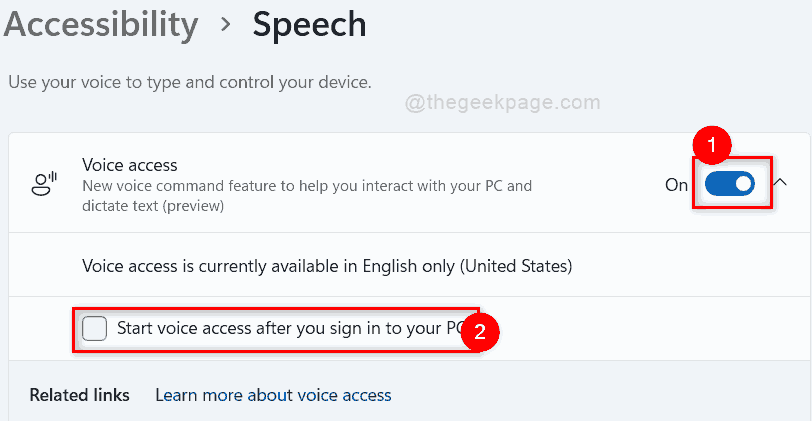
ნაბიჯი 5: დასრულების შემდეგ დააჭირეთ ხელმისაწვდომობის ფანჯარას.
ახლა აქ, მას შემდეგ, რაც ხმოვანი წვდომა ავტომატურად არ დაიწყება, როდესაც შეხვალთ თქვენს სისტემაში.
ესე იგი ბიჭებო.
ვიმედოვნებთ, რომ ეს სტატია იყო ინფორმატიული და სასარგებლო.
გთხოვთ შეგვატყობინოთ ქვემოთ მოცემულ კომენტარების განყოფილებაში.
Გმადლობთ.


